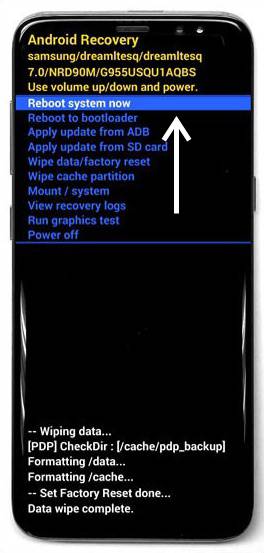فلش کردن گوشی سامسونگ با کامپیوتر و گوشی

فلش کردن گوشی شباهت بسیار زیادی به تعویض ویندوز در کامپیوتر دارد. در اینجا سیستم عامل تلفن همراه شما که به آن ROM یا Firmware هم گفته میشود، به صورت کامل تعویض میشود. اگرچه همه تلفنهای همراه ممکن است به فلش شدن نیاز پیدا کنند، با اینحال فلش کردن گوشی سامسونگ بیش از بقیه، کاربرد دارد.
فلش کردن، سیستم عامل تلفن همراه را پاک کرده و یک نسخه جدید و به روز شده را جایگزین آن میکند. این کار، بهترین راه حل برای رفع مشکلات اساسی سیستم از قبیل خرابیهای گسترده در برنامهها، ویروسی شدن، هک کردن، سیاه شدن صفحه نمایش و … است.
چرا میگوییم گوشیهای سامسونگ بیش از سایر برندها به فلش شدن نیاز دارند؟ چون این تلفنهای همراه معمولا با مشکلات ناشناختهای مواجه میشوند و گاهی به نظر میرسد که هیچ راهحلی برای رفع آنها وجود ندارد!
در این مقاله از مجله تکنولوژی ایده آل تک قصد داریم به بررسی دو روش اصلی فلش کردن گوشی سامسونگ با کامپیوتر و خود گوشی بپردازیم. تا انتها با ما همراه باشید.
فلش کردن گوشی چیست؟
مشکلات تلفنهای همراه معمولا به دو دسته تقسیم میشوند: دسته اول مشکلهایی هستند که معمولا با تغییر در تنظیمات، حذف برنامهها، ریست کردن گوشی، تعویض قطعه و … برطرف میشوند. این مشکلات اگرچه ناراحت کننده هستند، اما شما را به دردسر نمیاندازند و معمولا به سادگی رفع میشوند.

اما دسته دوم مشکلاتی هستند که هیچ راه حل مشخصی ندارند. سیاه شدن صفحه گوشی، خرابی وسیع در برنامهها، هک کردن گسترده، فراموش کردن رمز عبور و الگو و … در این دسته قرار میگیرند. این مشکلها حسابی دردسرساز هستند و باید برای رفع آنها، به فکر یک چاره اساسی بود.
فلش کردن گوشی دقیقا همان روش اساسی است که میتوانید برای رفع مشکلهای بزرگ تلفن همراه خود، روی آن حساب کنید. فلش کامل به این معنی است که سیستم عامل گوشی به صورت کامل پاک شده و یک نسخه جدید، جایگزین آن میشود. بنابراین، هر گونه خطا یا نقصی را که ممکن است در دستگاه شما وجود داشته باشد، از بین میرود.
در ریست فکتوری هم همه اطلاعات روی تلفن همراه پاک میشوند؛ با این تفاوت که این دادهها، همچنان قابل بازیابی هستند! این در حالیست که وقتی که یک گوشی را فلش میکنید، هیچ کدام از اطلاعات، دادهها، شمارهها و … به هیچ عنوان قابل ریکاوری نیستند.
یکی دیگر از دلایلی که ممکن است باعث شود به فکر فلش کردن گوشی خود بیفتید، فروختن آن است. طبیعتا دوست ندارید اطلاعات شخصی شما در اخیار خریدار بعدی قرار بگیرد. اینجاست که میتوانید با فلش کردن، همه آنها را برای همیشه به آب روان بدهید!
آموزش فلش کردن گوشی سامسونگ
همانطور که اشاره کردیم، متاسفانه تلفنهای همراه سامسونگ بیش از سایر گوشیها دچار اختلالهای عجیب و غریب میشوند. از طرفی دیگر، این برند در کشورمان بسیار محبوب است و افراد زیادی در حال استفاده از گوشیهای سامسونگ هستند. این دو دلیل باعث میشوند، فلش کردن گوشی سامسونگ از اهمیت زیادی برخوردار باشد.
به طور کلی، دو روش اساسی برای فلش کردن گوشی سامسونگ وجود دارد:
- اتصال گوشی به کامپیوتر و استفاده از نرم افزار مخصوص
- استفاده از تنظیمات خود تلفن همراه
ما در ادامه، به بررسی هر دو روش خواهیم پرداخت و آنها را به صورت مرحله به مرحله آموزش خواهیم داد. اما پیش از آن، بیایید با پیشنیازهای لازم برای فلش کردن گوشی سامسونگ آشنا شویم.
پیش نیازهای لازم برای فلش کردن
برای فلش زدن گوشی سامسونگ باید چند پیش نیاز مهم را رعایت کنید. این کار باعث میشود سیستم عامل گوشی شما بدون هیچ مشکلی به روز رسانی شود. در ادامه، به مهمترین پیشنیازهای لازم، اشاره خواهیم کرد:
شارژ باتری را بررسی کنید
فلش زدن، به سرعت باتری تلفن همراه شما را خالی میکند. بنابراین، قبل از شروع این کار، باید باتری را به صورت کاملا شارژ کنید. علاوه بر این، مراحلی مانند راهاندازی، بازیابی، از سرگیری دوباره سیستم عامل و … ممکن است طول بکشند و شارژ گوشی شما خالی شود.
تذکر مهم: تلفن همراه شما نباید در طول مراحل فلش شدن خاموش شود. اگر این اتفاق بیفتد، گوشی شما ممکن است برای همیشه غیر قابل استفاده شود.
از اطلاعات خود نسخه پشتیبان تهیه کنید
بعد از فلش کردن گوشی خود، همه اطلاعاتی که روی آن داشتهاید را برای همیشه از دست خواهید داد. بنابراین، بسیار مهم است که قبل از انجام این کار، از دادههای خود، یک نسخه پشتیبان تهیه کنید. برای گرفتن بکاپ، میتوانید تمامی عکسها، ویدیوها، فایلهای متنی و … را روی یک رایانه یا فضای ابری، ذخیره کنید.
دانش کافی را به دست بیاورید
قبل از فلش کردن گوشی خود، مطمئن شوید که از دانش کافی برای انجام این کار برخوردار هستید. اگر در زمینه استفاده از تلفنهای همراه، یک فرد مبتدی محسوب میشوید، بهتر است انجام این کار را به یک متخصص یا حداقل یک فرد باتجربه و حرفهای واگذار کنید.
درایورهای USB سامسونگ را نصب کنید
در صورتی که از کامپیوتر برای فلش زدن گوشی سامسونگ خود استفاده میکنید، باید درایورهای USB سامسونگ را از قبل، روی رایانه خود نصب کنید. با انجام این کار، مطمئن میشوید که هیچ مشکلی برای شما پیش نخواهد آمد.
فلش کردن گوشی سامسونگ با کامپیوتر
فلش کردن گوشی سامسونگ یک فرایند زمانبر است که ممکن است شما را کلافه کند. استفاده از کامپیوتر برای انجام این کار، یک پیشنهاد مناسب است؛ زیرا نه تنها خسته نمیشوید، بلکه همه کارها را میتوانید از طریق ماوس و با چند کلیک ساده مدیریت کنید. ما در ادامه، دو نرم افزار را برای فلش کردن گوشی سامسونگ با کامپیوتر معرفی خواهیم کرد.
استفاده از نرم افزار DroidKit
نرم افزار فلش کردن سامسونگ با کامپیوتر DroidKit نام دارد. این برنامه از یک ویژگی کلیدی برای نصب مجدد یا آپدیت سیستم عامل گوشیهای سامسونگ برخوردار است. بنابراین، با یک کلیک ساده، میتوانید تلفن همراه خود را فلش کنید.
برخی از مزیتهای استفاده از DroidKit برای فلش گوشیهای سامسونگ عبارتند از:
- کار با این برنامه بسیار آسان است و علاوه بر این، نیاز به دانلود یک ROM جدید نخواهید داشت.
- این نرم افزار یک ROM رسمی را به صورت خودکار با تلفن همراه شما مطابقت داده و آن را نصب میکند.
- نیازی به روت کردن گوشی ندارد.
- احتمال آلوده شدن گوشی شما به ویروس را به صفر میرساند.
خب بیایید شروع کنیم: قبل از هرچیز، با کلیک روی لینک زیر، نرم افزار DroidKit را دانلود کرده و آن را روی رایانه خود نصب کنید.
بعد از نصب نرم افزار، مانند تصویر زیر، روی Reinstall/Upgrade OS کلیک کنید:
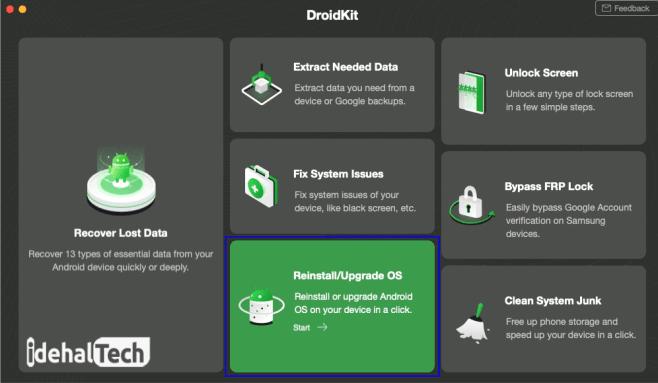
در این مرحله، تلفن همراه سامسونگ خود را از طریق کابل USB به کامپیوتر وصل کرده و مانند عکس زیر، روی Start کلیک کنید:
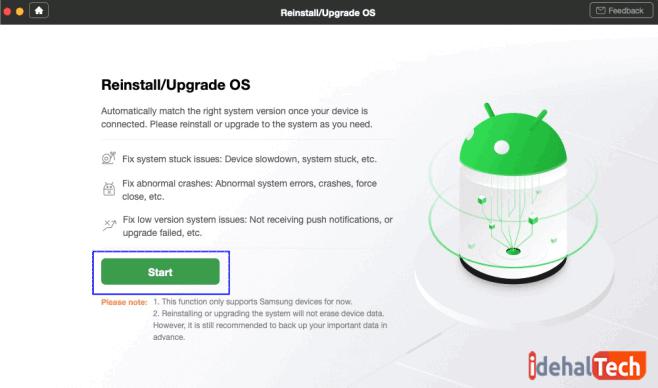
در مرحله بعد، روی Next کلیک کنید:
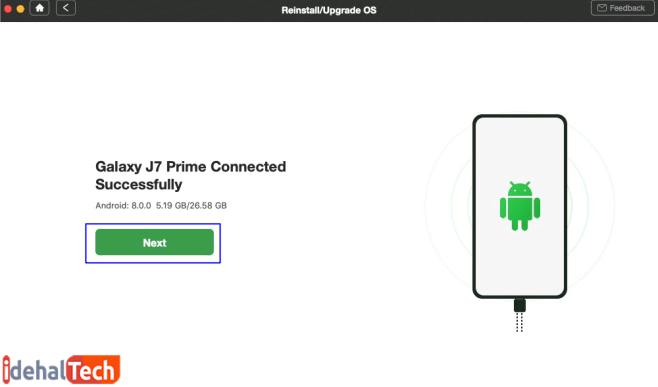
اکنون نسخه سیستم عامل اندروید را برای دانلود انتخاب کنید. بعد از اینکه دانلود به پایان رسید، روی Start to Upgrade کلیک کنید:
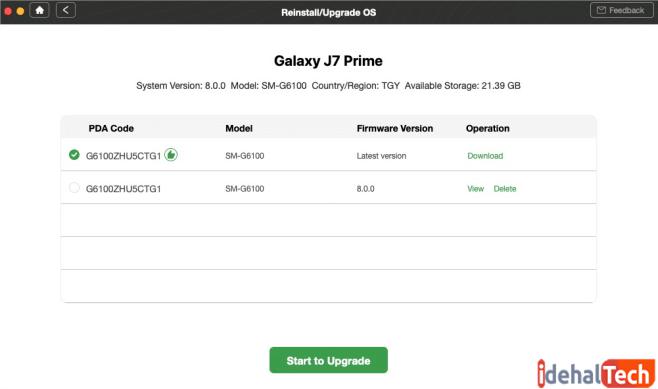
اکنون تلفن همراه خود را در وضعیت Download Mode قرار داده و روی Next کلیک کنید. پس از آن، گوشی را یکبار از کامپیوتر جدا کرده و دوباره وصل کنید تا در حالت دانلود قرار دهید:
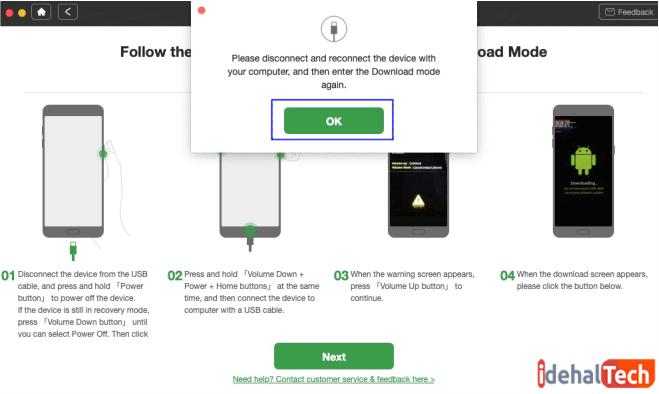
اکنون تنها کاری که باید انجام دهید این است که منتظر بمانید تا عملیات به پایان برسد. تمام شد! شما فلش کردن گوشی سامسونگ با کامپیوتر را با موفقیت انجام دادید.
نرم افزار Odin
یکی دیگر از برنامههایی که میتوانید برای فلش کردن گوشی سامسونگ با کامپیوتر از آن استفاده کنید، نرم افزار Odin است. این برنامه تحت ویندوز، به صورت اختصاصی برای فلش کردن، بازگشت به تنظیمات کارخانه، Unroot و … تلفنهای همراه سامسونگ، طراحی شده است.
قبل از هر کاری، برنامههای “Samsung USB Driver” و “Stock ROM” را روی کامپیوتر خود نصب کنید. سپس با فشردن همزمان کلیدهای روشن و خاموش، کاهش صدا و Home تلفن همراه خود را در وضعیت Download Mode قرار دهید:
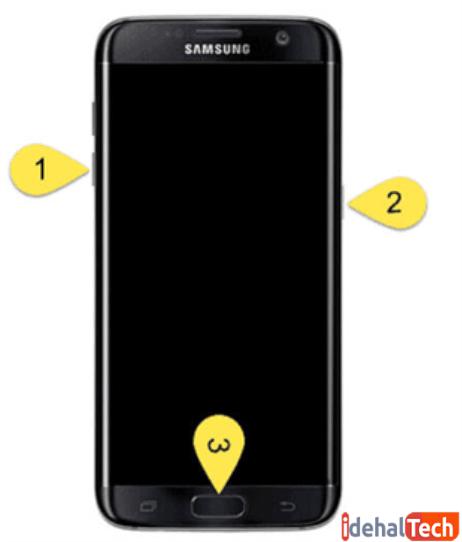
بعد از ورود به این حالت، مثلث زرد رنگ هشدار را مشاهده خواهید کرد. روی کلید افزایش صدا فشار دهید تا وارد مرحله بعد شوید. اکنون نرم افزار Odin را دانلود کرده و روی رایانه خود اجرا کنید.
بعد از نصب و اجرای برنامه Odin گوشی سامسونگ خود را از طریق کابل USB، به رایانه متصل کنید. چند لحظه منتظر بمانید تا نرم افزار، گوشی شما را شناساییی کرده و پیام Added در گوشه پایین، نمایش داده شود.
بعد از همگامسازی تلفن همراه و Odin، روی AP یا PDA کلیک کرده و فایل md5 را وارد کنید. سپس، روی Start کلیک کنید تا فلش شدن تلفن همراه شما، آغاز شود.
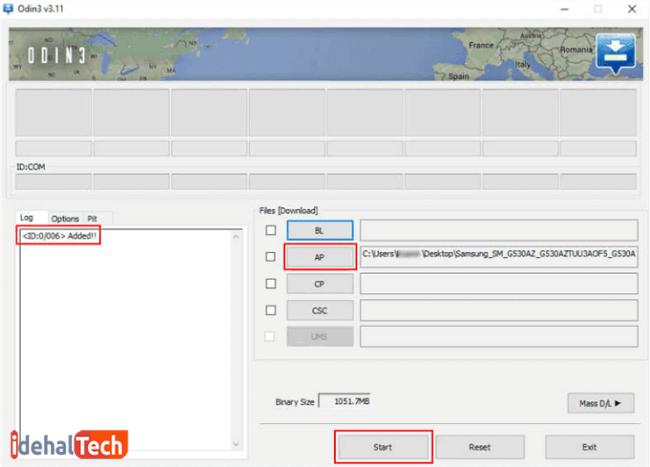
بعد از مشاهده پیغام Pass، تلفن همراه را از رایانه جدا کرده و منتظر بمانید تا ریستارت شود.

تمام شد! اکنون گوشی سامسونگ شما با موفقیت فلش شده است.
فلش کردن گوشی سامسونگ بدون کامپیوتر
در صورتی که تلفن همراه شما آسیب جدی ندیده باشد و همچنان بتوانید آن را ریستارت کنید، میتوانید بدون نیاز به کامپیوتر و نرم افزارهای مخصوص، گوشی خود را فلش کنید. برای شروع، با نگه داشتن دکمه پاور، تلفن را خاموش کنید و سپس ادامه مراحل را جلو بروید:
در این مرحله شما باید بتوانید وارد بخشی با عنوان وضعیت ریکاوری یا “Recovery Mode”شوید. برای دسترسی به این قسمت، باید ترکیبی از چند کلید را فشار دهید که بسته به نوع گوشیتان است و میتوانید با یک سرچ ساده در گوگل، آن را پیدا کنید.
برای مثال، در گوشی Galaxy S8 سه دکمه پاور و افزایش ولوم و bixby اینکار را انجام میدهد. این در حالیست که در گوشی A30 دکمه افزایش صدا و پاور شما را وارد بخش ریکاوری خواهد کرد.

بعد از ورود به Recovery Mode، برای حرکت بین گزینهها از دکمه افزایش یا کاهش صدا و برای انتخاب گزینه، از دکمه پاور یا هوم (Home) استفاده کنید. اکنون باید به دنبال گزینه “wipe data/factory reset” باشید و آن را انتخاب کنید.
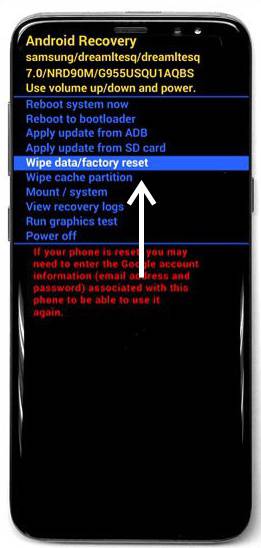
در صفحه جدیدی که باز میشود از شما سوال میپرسد که آیا میخواهید گوشی را فلش کنید. گزینه yes را انتخاب کنید.
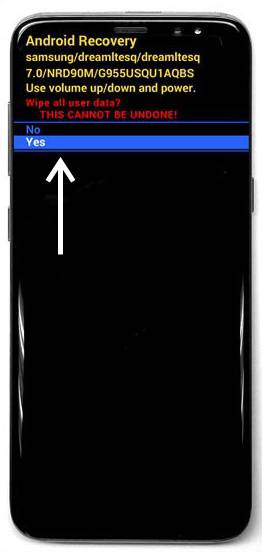
اکنون تنها کاری که باید انجام دهید این است که منتظر بمانید تا فلش کردن گوشی به پایان برسد. در انتها، صفحهای ظاهر میشود که باید در آن صفحه گزینه Reboot system now را انتخاب کرده و برای مدتی صبر کنید تا گوشی ریستارت شود.
بعد از راهاندازی مجدد تلفن همراه، مشاهده خواهید کرد که سیستم عامل به روز شده است و هیچ دادهای روی آن ذخیره نشده است؛ درست مانند روزی که برای اولین بار آن را روشن کرده بودید.
مزایا و معایب فلش کردن گوشی
همانطور که گفته شد در فلش کردن، سیستم عامل جدید جایگزین سیستم عامل قبلی میشود این اتفاق تا حد زیادی بیشتر مشکلات نرمافزاری گوشی را حل میکند. از برخی مزایای فلش کردن میتوان به موارد زیر اشاره کرد:
- بروزرسانی و ارتقای سیستم عامل
- رفع اشکالات نرم افزاری و خطاهای مربوط به سیستم عامل
- حذف ویروسها و از بین رفتن فایلهای مخرب
- افزایش سرعت گوشی
- کاهش مصرف باتری
در حالت کلی، فلش کردن گوشی ایراد خاصی ندارد و طبق مطالب گفته شده، برای موبایل بسیار مفید هم خواهد بود. اما باید مراقب بود که اینکار به دقت و درستی انجام شود. چرا که اگر مثلا نسخه جدید با سخت افزار گوشی هماهنگ و سازگار نباشد و درایورهای گوشی را شناسایی نکند، باعث ایجاد مشکلات دیگری از جمله مشکل در آنتن دهی، اینترنت و حتی خاموش شدن گوشی میشود.
فلش کردن معمولا آخرین راهحل برای مشکلات نرمافزاری به خصوص بالا نیامدن سیستم عامل است بنابراین تا زمانی که انتخاب دیگری دارید بهتر است از فلش کردن چشم پوشی کنید. همینطور تا حد امکان سعی کنید خودتان این کار را انجام ندهید و آن را به یک متخصص بسپارید.
کلام آخر
فلش کردن باعث میشود که سیستم عامل تلفن همراه شما به صورت کامل به روز شود، اما در عین حال، تمام دادهها و اطلاعات ذخیره شده روی آن را هم پاک خواهد کرد. این روش برای رفع مشکلات اساسی، افزایش سرعت و … به کار میرود.
در این مقاله به بررسی روشهای مختلف فلش کردن گوشی سامسونگ پرداختیم. در صورتی که همچنان در این رابطه سوال یا ابهامی دارید، حتما در بخش نظرات همین مقاله با ما در میان بگذارید تا در اولین فرصت، پاسخگوی شما عزیزان باشیم.